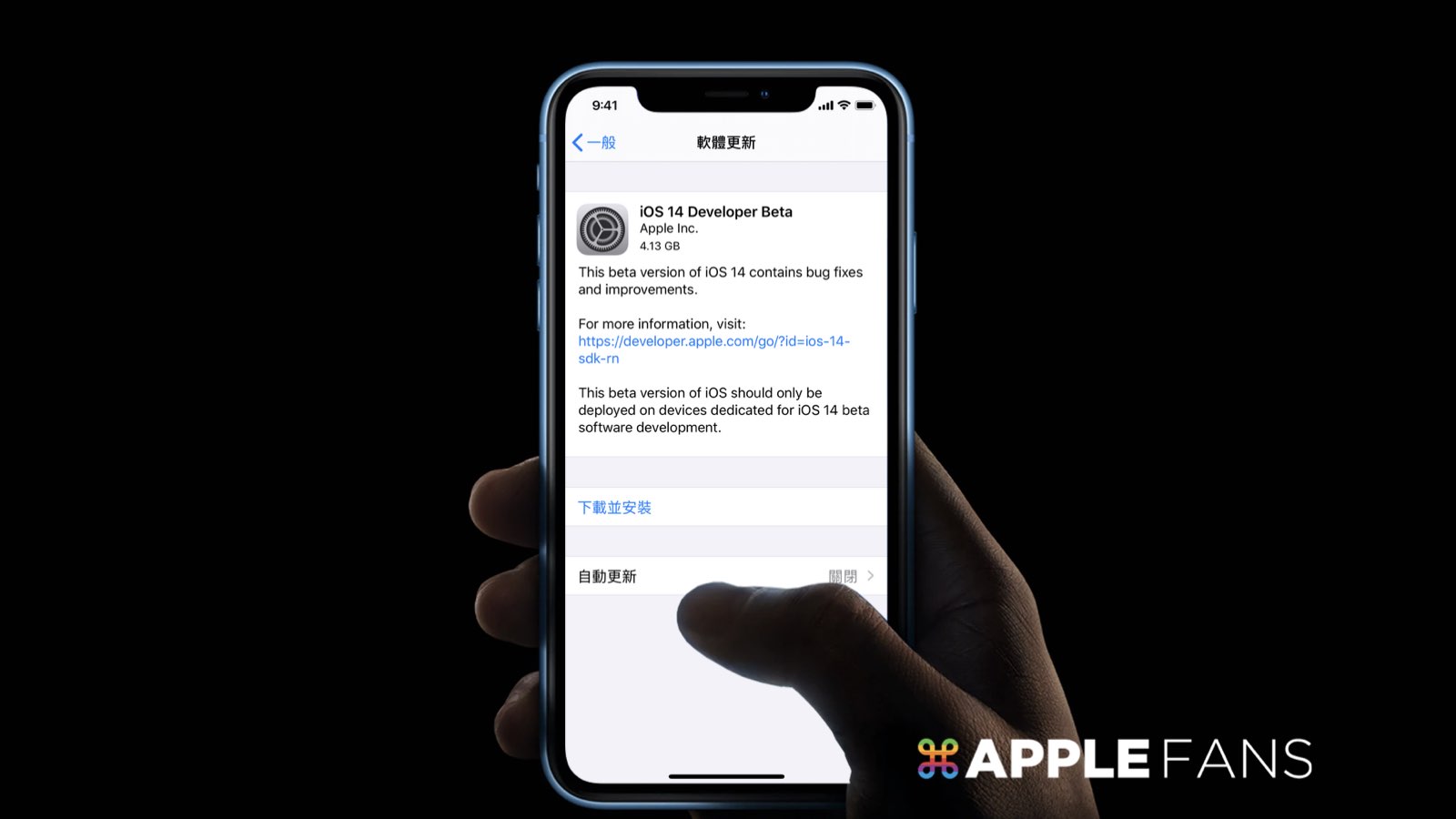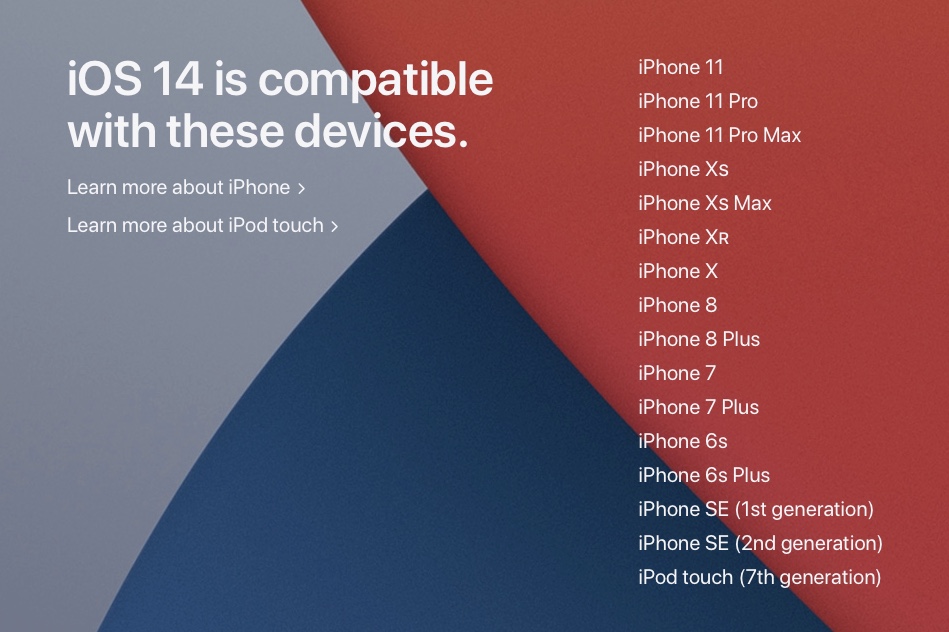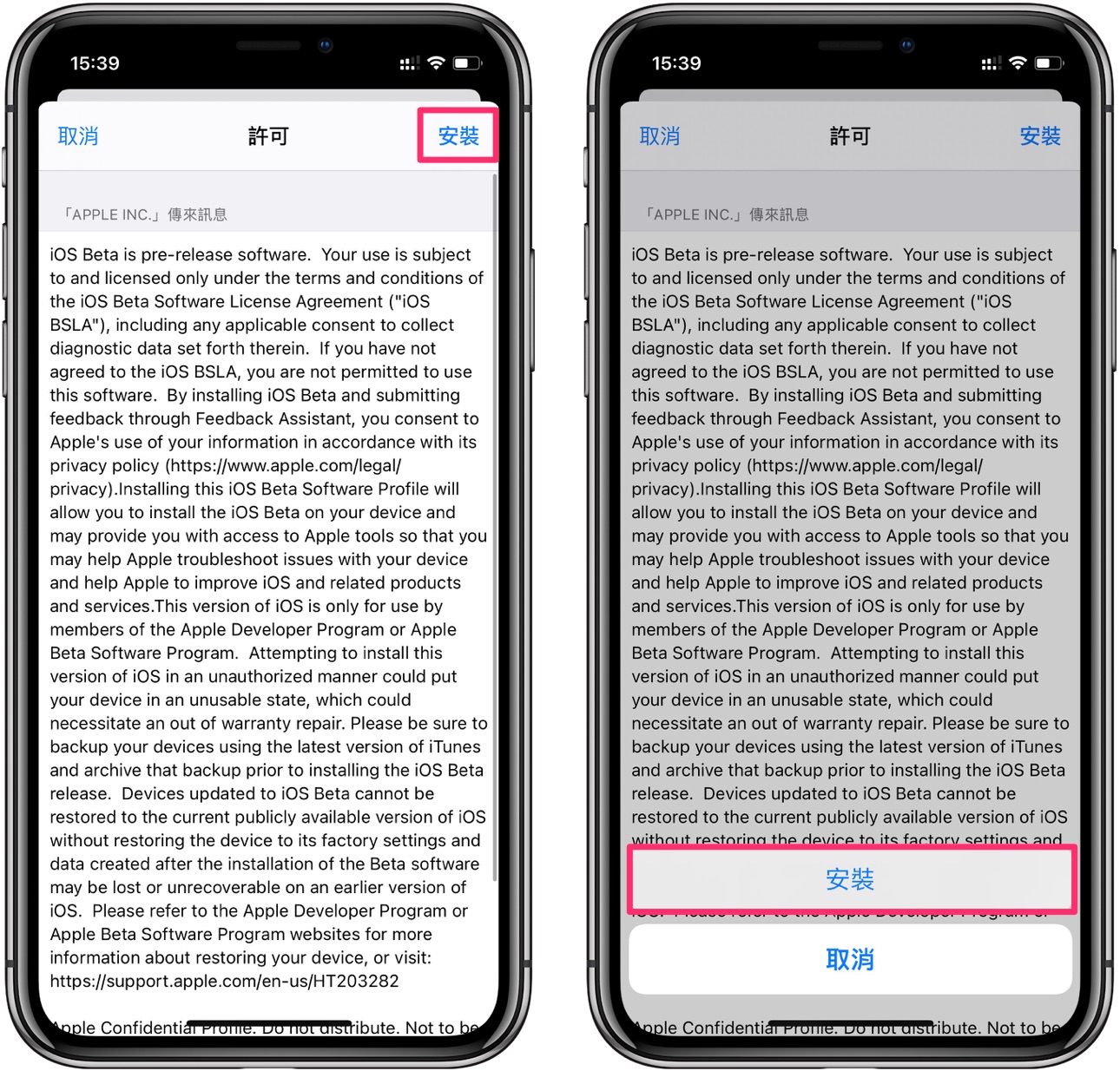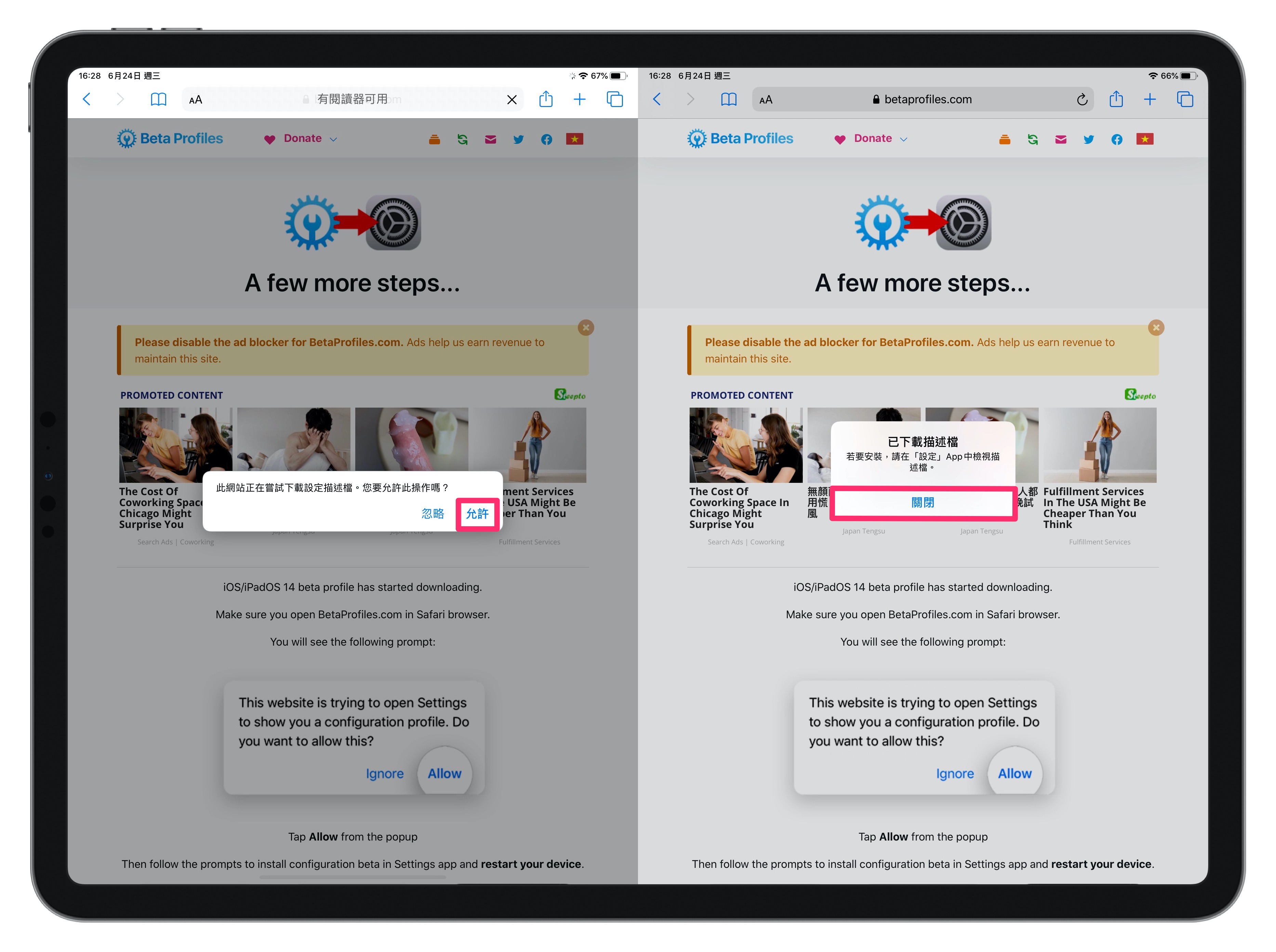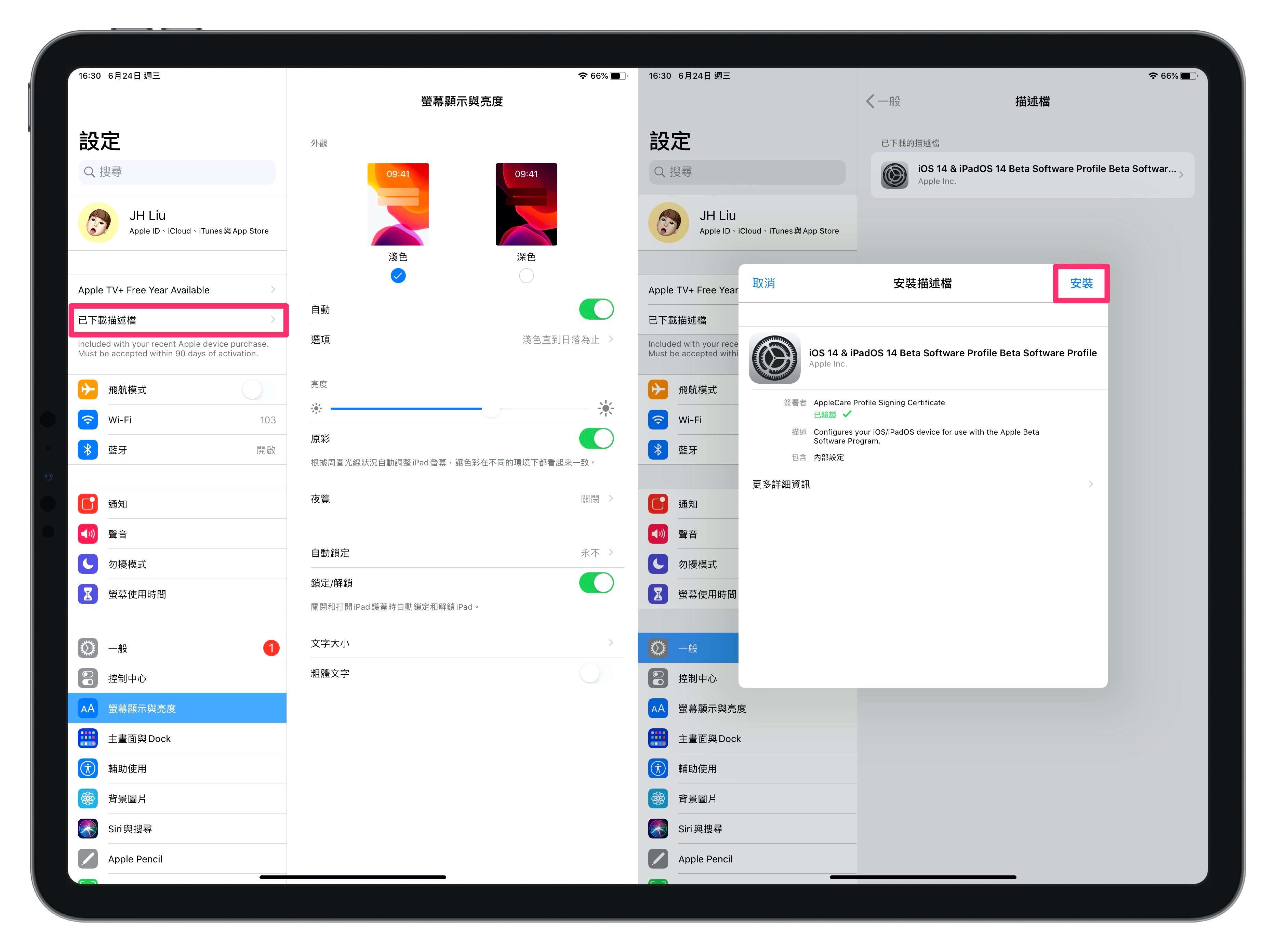首次以「線上」虛擬方式舉辦的 WWDC 2020 已順利結束,在發表會中Apple 展示了最新的 iOS 14 及 iPadOS 14,同時也釋出 Beta 測試版,正式版預計將於 9 月上線。不過相信許多蘋果迷已經等不及想體驗 iOS 14 及 iPadOS 14 的全新進化與各項新功能,現在,APPLEFANS 就來教各位在沒有開發者帳戶的情況下,如何免費下載 & 升級到最新測試版!
可升級至 iOS 14 的裝置
升級前請瀏覽是否有相容您的設備,若您的裝置已經是 iOS 13 ,就支援 iOS 14 的升級。
- iPhone 11/11Pro/11 Pro Max
- iPhone XS/XS Max/XR
- iPhone X
- iPhone 8/8 Plus
- iPhone 7/7 Plus
- iPhone 6s/6s Plus
- iPhone SE(第一代及第二代)
- iPod touch (第七代)
可升級至 iPadOS 14 的裝置
升級前請瀏覽是否有相容您的設備,若您的裝置已經是 iPadOS 13,就支援 iPadOS 14 的升級。
- iPad Pro(12.9 寸 第一代至第四代)
- iPad Pro(11 寸 第一代及第二代)
- iPad Pro(10.5 寸)
- iPad Pro(9.7 寸)
- iPad(第七代)
- iPad(第六代)
- iPad(第五代)
- iPad mini(第五代)
- iPad mini 4
- iPad Air(第三代)
- iPad Air 2
升級前注意事項
測試版顧名思義就是在正式版推出前,先釋出讓一部分使用者升級作為測試用,因此當然可能會出現千奇百怪的 Bug。
以之前的經驗來看,例如:耗電、App閃退、App 無法執行、資料不見…等莫名其妙不穩定的現象都相當有可能會發生,所以在升級測試版前請確定有辦法承受 Bug 出現的後果!
不過,如果升級後對測試版使用上不滿意或發生任何問題,也可以選擇降級回到 iOS 13 或 iPadOS 13。
★ 請務必詳細閱讀 關於 Beta 版更新,你應該要注意的事情!
★ 建議有越獄的果迷們,先利用 iTunes 回復後,再透過此篇教學升級。
★ 如果後悔了,想要降回正式版,請參考蘋果迷教你 iOS 降級的方法!
iOS 14 下載 教學
再次聲明。
如果,如果你已經看完了上面的注意事項,還是想提前升級來體驗 iOS 14,那就按照以下的步驟來操作吧!
安裝描述檔
- 請先下載:iOS 14 Beta 描述檔 (用 Safari 開啟)
打開描述檔後,會出現 “此網站正在嘗試下載設定描述檔,您要允許此操作嗎?請點按【允許】,接著畫面會告知已下載描述檔,並照著指示走,請點選【關閉】。
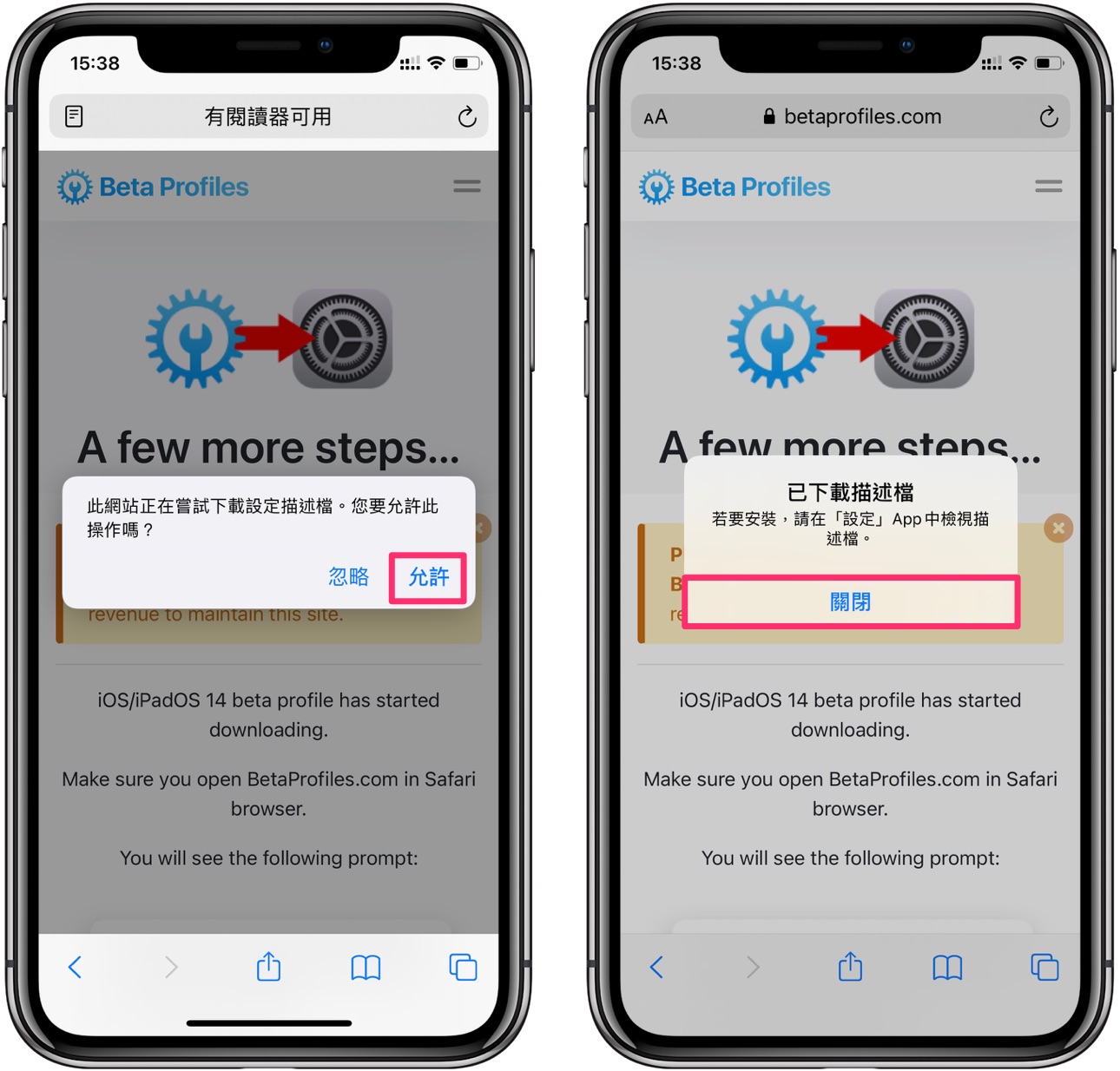
到「設定」後,請點選【已下載描述檔】,請按下【安裝】並輸入密碼。
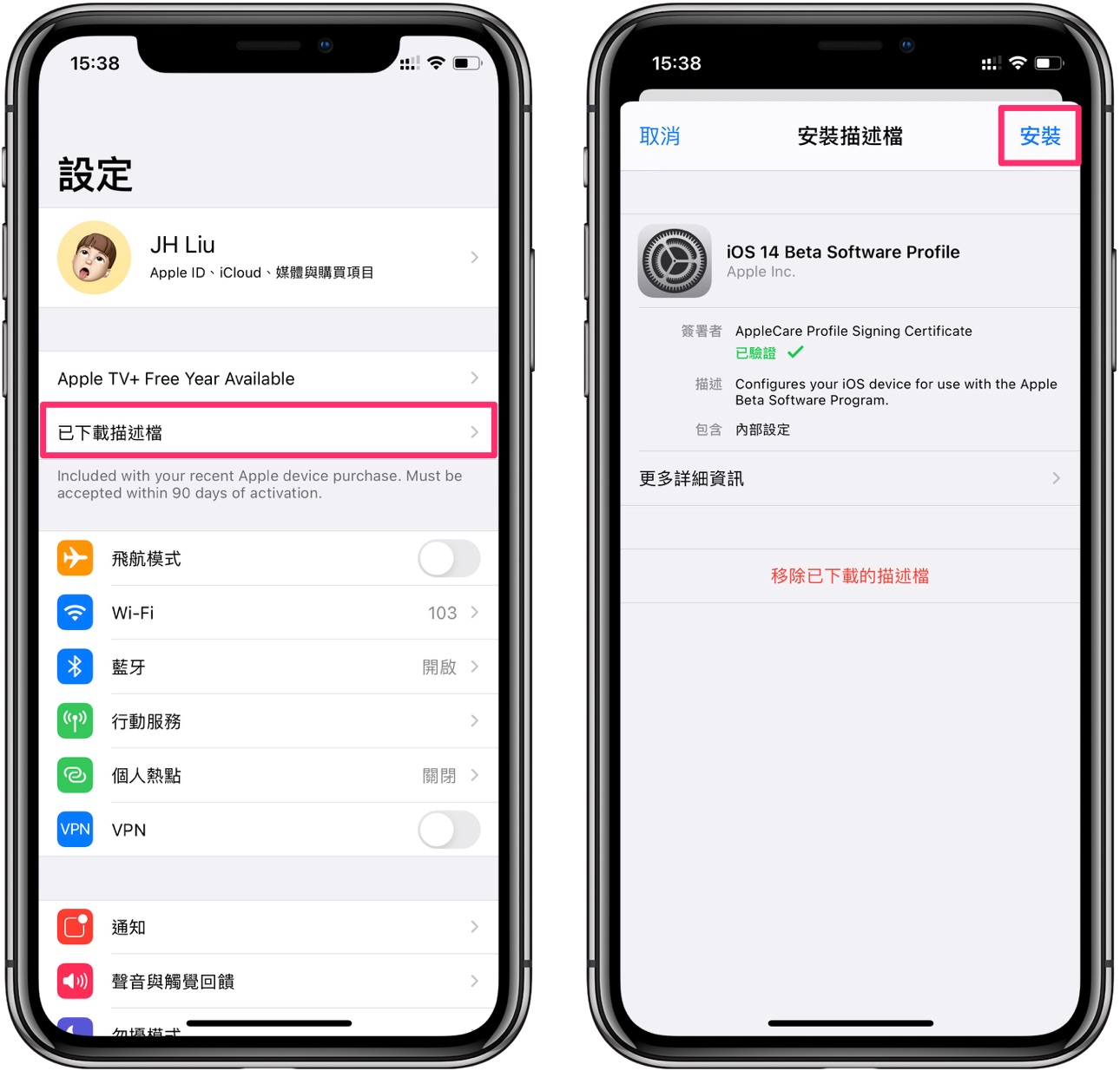
接著畫面會出現許可認證,請點【安裝】後即完成。
在「設定 > 一般 > 軟體更新」,便會出現 iOS 14 beta 的軟體更新。
iPadOS 14 下載 教學
再次聲明。
如果,如果你已經看完了上面的注意事項,還是想要升級來體驗 iPadOS 14,那就按照以下的步驟來操作吧!
安裝描述檔
- 請先下載:iPadOS 14 beta 描述檔 (用 Safari 開啟)
打開描述檔後,會出現 “此網站正在嘗試下載設定描述檔,您要允許此操作嗎?請點按【允許】,接著畫面會告知已下載描述檔,並照著指示走,請點選【關閉】。
到「設定」後,請點選【已下載描述檔】,請按下【安裝】,並輸入密碼。
接著畫面會出現許可認證,請點【安裝】後即完成。
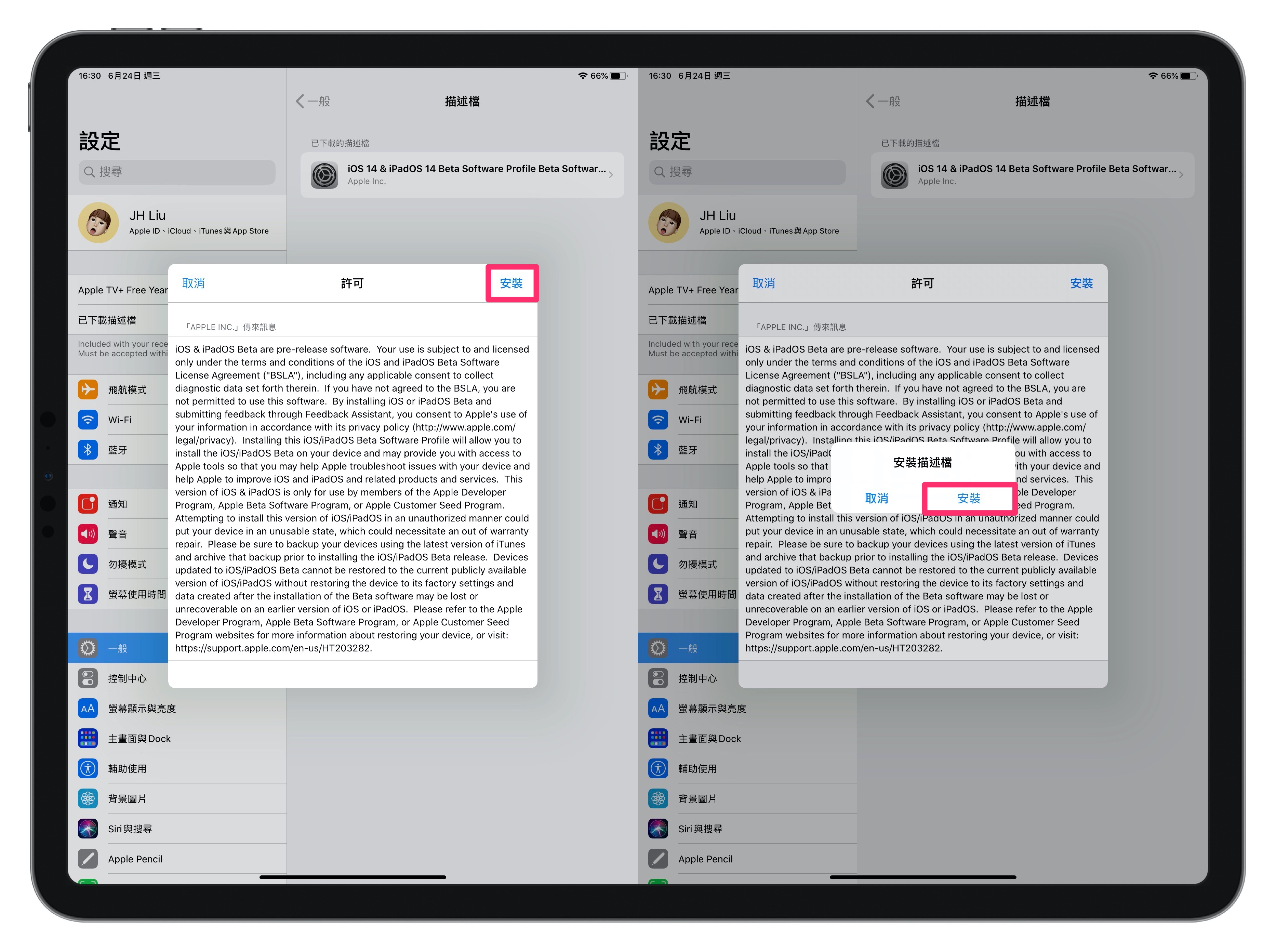 在「設定 > 一般 > 軟體更新」,便會出現 iPadOS 14 beta 的軟體更新。
在「設定 > 一般 > 軟體更新」,便會出現 iPadOS 14 beta 的軟體更新。 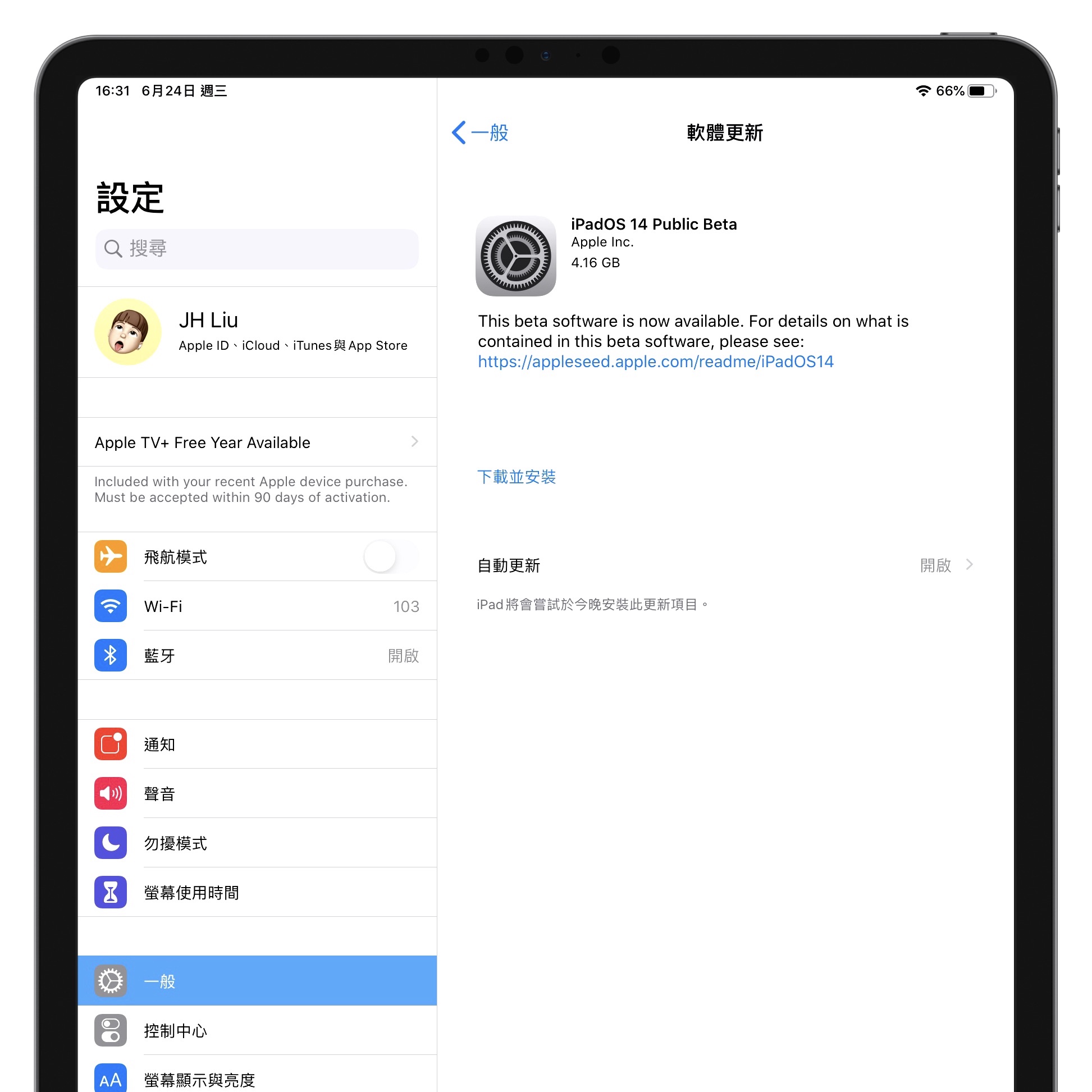
你成功了嗎?
成功的話,請記得幫 APPLEFANS 蘋果迷分享此篇教學文章,您的分享才會是我們繼續創作的動力,謝謝各位~
如果想得到更多 iPhone、Mac 教學,請追蹤蘋果迷粉絲團以掌握最新訊息,並且訂閱我們 YouTube 頻道,取得直播第一時間通知,或者加入蘋果迷社團跟大家分享自己的心得和疑難雜症哦~
如果想要聊天,也可以加入我們的 LINE 聊天群找我們。